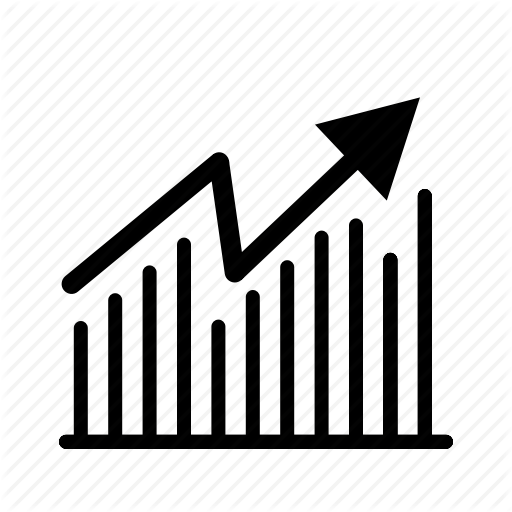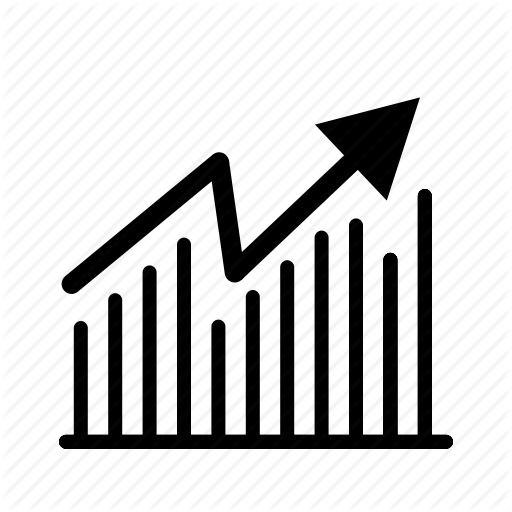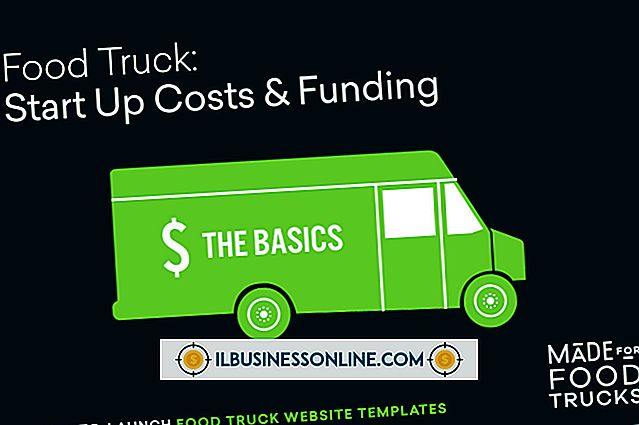Hoe de zaak te veranderen in Excel 2007

In tegenstelling tot Microsoft Word bevat Excel 2007 geen Change Case-functie voor het snel converteren van hoofdstijlen. Excel heeft echter functies die tekst naar hoofdletters, hoofdletters of titels in een indeling omzetten. Met deze functies kunt u tekst bewerken door formules te gebruiken die tegelijkertijd op meerdere cellen kunnen worden toegepast. Dus de volgende keer dat u alle letters in een lange inventarislijst moet kapitaliseren, hoeft u niet elk item opnieuw in te voeren.
1.
Open uw zakelijke spreadsheet in Excel 2007 en zoek de cellen die u moet wijzigen. U hebt bijvoorbeeld een inventarislijst in de cellen A1 tot en met A100.
2.
Gebruik de "Upper ()" -functie in een lege cel en voer de eerste cel in een bereik tussen de haakjes in. Deze functie converteert tekst naar alle hoofdletters. Ga verder met het voorbeeld en voer "= Upper (A1)" in zonder quotes in cel B1. Gebruik ook de opdracht "Lower ()" om tekst in kleine letters te maken of "Proper ()" om de tekst van een titel te voorzien.
3.
Klik op de nieuw gemaakte cel en druk op "Ctrl-C" om het te kopiëren. Klik op "B1" en druk op "Ctrl-C."
4.
Houd de "Shift" -toets ingedrukt en klik op de laatste cel in de kolom die overeenkomt met de laatste gegevenscel in het bereik. In het voorbeeld houdt u "Shift" ingedrukt en klikt u op "B100".
5.
Druk op "Ctrl-V" om de eerste cel naar alle geselecteerde cellen te kopiëren. De formule past zich automatisch aan de positie van elke cel aan. In het voorbeeld wordt het tekstvak in cellen A1 tot en met A100 geconverteerd in cellen B1 tot en met B100.
Tip
- Als u alleen de casus hoeft te veranderen zonder de originele gegevens te bewaren, drukt u opnieuw op "Ctrl-C" terwijl u de nieuwe kolom met gegevens selecteert. Klik met de rechtermuisknop op de eerste cel in het oorspronkelijke bereik en kies 'Plakken speciaal'. Klik op 'Waarden' en klik vervolgens op 'OK'. De conversie wordt gekopieerd naar de oorspronkelijke locatie en u kunt de nieuwe kolom met gegevens veilig verwijderen.